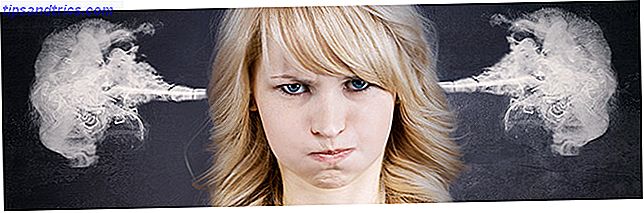Virtual Network Computing (VNC) è utile, ma meno se vuoi aiutare un amico con qualcosa. Se hanno bisogno del tuo aiuto per iniziare, probabilmente non possono impostare il port forwarding del loro router per darti l'accesso. Gitso consente connessioni VNC inverse, il che significa che le impostazioni della porta devono essere impostate al posto di quelle dei tuoi amici. Combina questa brillante idea con un programma che funziona su macchine Linux, Mac e Windows e puoi supportare i tuoi amici in tre semplici passaggi.
Virtual Network Computing (VNC) è utile, ma meno se vuoi aiutare un amico con qualcosa. Se hanno bisogno del tuo aiuto per iniziare, probabilmente non possono impostare il port forwarding del loro router per darti l'accesso. Gitso consente connessioni VNC inverse, il che significa che le impostazioni della porta devono essere impostate al posto di quelle dei tuoi amici. Combina questa brillante idea con un programma che funziona su macchine Linux, Mac e Windows e puoi supportare i tuoi amici in tre semplici passaggi.
Quando si tratta di connessioni remote, VNC è il protocollo di scelta di molte persone. Con il supporto nativo integrato in Mac OS X e nella maggior parte delle versioni di Linux e una pletora di applicazioni disponibili per Windows e (apparentemente) ogni altro sistema sulla terra, è difficile abbinare VNC alla versatilità.
Ma ottenere una connessione VNC funzionante quando ci sono router e le impostazioni della porta coinvolte può essere complicato, soprattutto se è necessario accedere al computer di qualcuno non abbastanza esperto per apportare le modifiche necessarie al proprio firewall e alle impostazioni della porta. Questo spiega la popolarità di servizi come LogMeIn LogMeIn - Accedi al tuo PC in remoto LogMeIn - Accedi al tuo PC in remoto Leggi di più.
Se vuoi un modo semplice per aiutare i tuoi amici con i loro problemi con il computer, ma non vuoi dipendere da un servizio proprietario per farlo, Gitso è quello che stai cercando. Scarica Gitso se vuoi e continua a leggere per scoprire come usarlo.
Le basi
Questo programma ha due funzioni principali: ottenere aiuto e aiutare gli altri. La persona che aiuta dovrebbe probabilmente iniziare il programma prima, e farlo è abbastanza semplice. Ecco come appare quando avvio il programma in Ubuntu:

Fornire aiuto era semplice come fare clic sul pulsante " Invia supporto ", quindi premere start. Il messaggio " Server in esecuzione " indica che sono pronto ad accettare connessioni. Ora viene la parte difficile. Ho bisogno del mio amico, che ha bisogno di aiuto, per connettersi a me. Perché ciò accada, deve prima scaricare Gitso o semplicemente inviare il programma via email per semplificare le cose. Una volta che Gitso sta funzionando, sarà simile a questo:

Il mio amico deve digitare il mio indirizzo IP, che fornirò volentieri al telefono. Una volta inserito, sarò connesso al loro computer:

Quindi la persona che riceve supporto deve solo fare tre cose: scaricare il programma, eseguire il programma e digitare un indirizzo IP. È un po 'complicato, ma molto meno che parlare al tuo amico attraverso la configurazione delle impostazioni della porta.
Impostazioni della porta
Oh sì, impostazioni della porta. L'utilizzo di questo servizio su una rete locale è semplice, ma se si desidera utilizzare Gitso tramite la propria connessione Internet, è necessario configurare le impostazioni della porta in modo corretto. Accedi all'amministratore del tuo router e assicurati che la porta 5500 stia procedendo verso il computer da cui dovrai aiutare le persone. Per ottenere i migliori risultati dai al tuo computer un IP statico.
Conclusione
Hai ancora domande sulla configurazione di una connessione VNC inversa con questo programma? Puoi trovare maggiori informazioni nella pagina di istruzioni di Gitso o chiedere informazioni sui problemi che potresti avere nei commenti qui sotto. Inoltre, sentiti libero di condividere qualsiasi link al software di supporto remoto che trovi più facile da usare di questo.